- Pouvez-vous transformer une vidéo en time-lapse?
- Qu'est-ce que une vidéo en time-lapse?
- ...
Une vidéo en time-lapse consiste à capturer le moment sur une fréquence inférieure à celle de la vidéo réelle. C'est une technique de filmer une image dans une fréquence beaucoup plus basse que la séquence normale d'une vidéo. La vidéo est lue à une vitesse normale et le temps semble se déplacer plus rapidement avec un laps de temps. Pour réaliser une bonne vidéo en time-lapse, vous avez besoin d'un appareil photo ou d'un enregistreur vidéo de haute qualité, d'un sujet approprié et d'un logiciel vidéo pour time-lapse professionnel.
Dans cet article, je vous guiderai dans le choix étap par étape sur le sujet, le caméscope ou l’enregistreur vidéo et le logiciel vidéo pour timelapse, afin que vous puissiez créer facilement une vidéo en time-lapse.
Alors, commençons maintenant!
- Partie 1. Les Éléments à Préparer pour Créer une Vidéo Timelapse
- Partie 2. Comment Créer une Vidéo Timelapse en Convertissant une Vidéo Standard
Ce Que Vous Devriez Faire Avant de Créer une Vidéo Time-lapse
1° - Choisir un sujet
Il existe plusieurs sujets fréquemment choisis par les utilisateurs de la photographie en time-lapse. Vous pouvez en prendre certaines en considération et créer vos propres idées de vidéo time-lapse.
- Coucher/lever de soleil
- Floraison des fleurs
- Fonte des glaces
- Rotation des fleurs
- Mouvement de routes et de rues fréquentées
- Moments de nuage
- Mouvement des étoiles
2° - Choisir votre appareil
En règle générale, il existe deux manières de créer une vidéo en time-lapse: l'une consiste à enregistrer une vidéo time-lapse au fur et à mesure que les événements se produisent; l'autre consiste à convertir une vidéo standard en un film time-lapse.
Si vous souhaitez créer une vidéo timelapse dans la première situation, vous devez choisir un périphérique doté de la fonction time-lapse ou du mode time-lapse. Le résultat sera alors satisfaisant lorsque le périphérique est stable et que le sujet est bien éclairé. Dans cette situation, un appareil photo reflex numérique, un téléphone intelligent, une GoPro ou une autre caméra d’action sont tous utiles pour réaliser une vidéo time-lapse. ( Il faut avoir aussi un trépied pour rendre le périphérique stable.)
De toute évidence, l’enregistrement d’une vidéo time-lapse doit faire l’objet de nombreuses préparations, et cela prend définitivement beaucoup de temps. Donc, si vous ne voulez pas passer trop de temps dessus, convertir une vidéo standard en vidéo time-lapse peut être une option intéressante. Pour y accéder, vous devez sélectionner un programme de montage vidéo pour time-lapse fiable en tant qu'assistant.
3° - Choisir un bon éditeur vidéo
Un éditeur de vidéo time-lapse vous permet de définir le cadre et de scinder une vidéo standard en plusieurs parties, puis d'utiliser la fonction "Accélérer" pour accélérer le clip vidéo sélectionné. Ensuite, votre vidéo sera lue comme une vraie vidéo time-lapse.
D'autre part, ce type de programme permet également à leurs utilisateurs de créer une vidéo en timelapse à partir de photos (dans ce cas, vous devez collecter des centaines, voire des milliers d'images). Ce type de vidéo timelapse est toujours de haute qualité, de petite taille et amusant.
Mais qu'est-ce qu'un bon éditeur de time-lapse? Si vous n'avez aucune idée à ce sujet, j'aimerais vous recommander Filmora Video Editor pour Windows (ou Filmora Video Editor pour Mac) pour votre référence.
Pourquoi? Apprenons les caractéristiques détaillées de ce programme ci-dessous.
Comment Créer une Vidéo Time-lapse en Convertissant une Vidéo Standard?
Filmora Video Editor a créé un chef-d'œuvre pour votre vidéo avec l'interface la plus simple pour les utilisateurs de Windows et Mac. Vous pouvez importer n'importe quel fichier vidéo, photo ou audio à partir de votre appareil photo, Android, iPhone, iPad, etc..., mais également utiliser plus de 1000 effets vidéo pour personnaliser vos clips vidéo à votre guise. De plus, ce programme fournit la version d'essai gratuite, qui vous permet de tester toutes les fonctions une par une.

Les principales caractéristiques
- Toutes les commandes vidéo sont injectées dans un seul programme, comme le rognage, le fractionnement, la rotation, le recadrage et l'attachement. Il vous permet de modifier la luminosité, le rapport, la teinte, la vitesse, le contraste et la saturation de vos vidéos.
- Il dispose de plus de 200 filtres pouvant être utilisés sur vos fenêtres pour le montage vidéo, ils sont incroyables pour changer le style de votre vidéo.
- Des compétences de montage avancées vous permettent de créer des vidéos au ralenti, des vidéos en timelapse, des vidéos en accéléré, etc... en seulement quelques clics.
- Vous donne une vidéo de haute qualité et incroyable jusqu'à 4K.
- ...
Voyons maintenant comment créer une vidéo en timelapse avec Filmora Video Editor:
Pour commencer, veuillez vous assurer que vous avez lancé le programme et entré le "Mode complet".
Étape 1: Importer une vidéo dans le programme
Utilisez "Importer" ou "Importer des fichiers multimédias ici" pour charger la vidéo ou les photos que vous souhaitez créer dans la médiathèque. Ensuite, faites-la ou les glisser sur la timeline.

Étape 2: Diviser et couper une vidéo pour une édition en time-lapse
Faites glisser le curseur jusqu'à la position souhaitée pour l'effet de laps de temps, puis appuyez sur l'icône "Diviser" pour couper la vidéo en deux parties. Répétez cette action pour découper la vidéo en plusieurs parties.

Étape 3: Accélérer le clip vidéo
Double-cliquez sur le clip vidéo que vous souhaitez accélérer et une fenêtre s’ouvrira. Recherchez l'option "Vitesse" et faites glisser le curseur vers la droite pour accélérer la vidéo. Ce programme prend en charge jusqu'à 100 fois le mouvement rapide et 0,01 fois le mouvement lent.
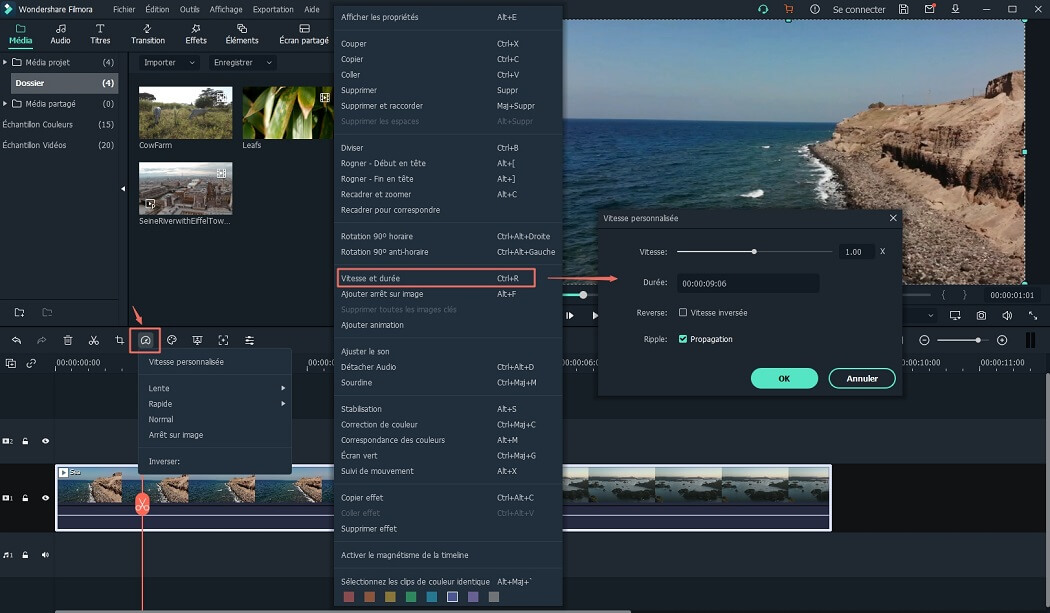
Étape alternative: ajuster la durée de la photo
Faites glisser toutes les photos dans la timeline et assurez-vous qu'elles sont placées dans le bon ordre. Vous pouvez maintenant sélectionner l'une des photos et double-cliquer dessus pour ouvrir le panneau de modification des photos. Recherchez la section "Durée" et modifiez la durée de la photo en 00:00:00:01 ou une autre durée en fonction de vos besoins. Ensuite cliquez sur "Appliquer à tous".
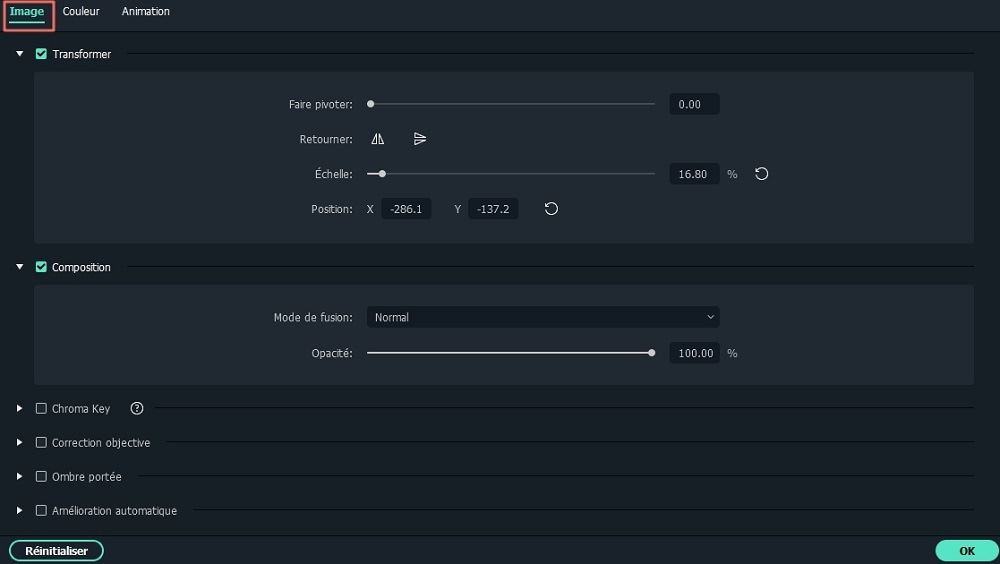
Si vous souhaitez ajouter de la musique de fond, vous pouvez suivre le guide pour ajouter une musique de fond à une vidéo timelapse..
Étape 4: Exporter la vidéo timelapse créée
Une fois les paramètres ci-dessus définis, vous pouvez cliquer sur le bouton "Exporter" pour choisir un format de sortie pour l'exportation et la sauvegarde de la nouvelle vidéo en time-lapse créée sur PC ou Mac.

Conclusion
Maintenant, avez-vous trouvé le bon moyen pour créer une vidéo timelapse par vous-même?
Ou allez-vous essayer d'utiliser Filmora Video Editor pour créer une vidéo timelapse?
Veuillez laisser vos commentaires ci-dessous et partager vos idées sur ce sujet.
Contactez notre équipe de support pour obtenir une solution rapide>





